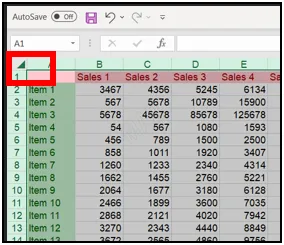طريقة تثبيت عمود أو سطر أثناء التحريك في الاكسل
في هذا الدرس سوف نتعلم طريقة تثبيت عمود أو سطر أثناء التحريك للأعلى، والأسفل، واليسار، واليمين في اكسل.
بفرض لدينا في الاكسل عدد كبير من البيانات كالتالي:
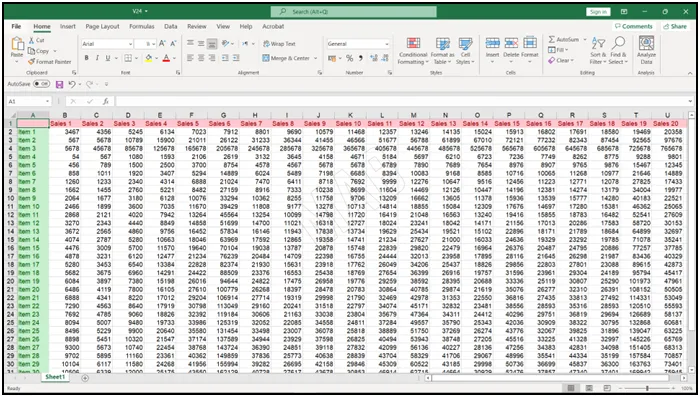
وبفرض نريد التحريك بالمؤشر نحو الأعلى والأسفل مع وجود السطر الأول من الأعلى ” Sales “، والعمود الأول من اليسار ” Item ” بشكل ثابت.
لكي نقوم بهذه العملية نتبع الخطوات التالية:
- أولاً، نقوم بتحديد الصفحة ( Sheet ) بكاملها عبر إشارة السهم الموجود في أعلى الصفحة إلى اليسار.
- ثانياً، من شريط الأدوات نختار ” View “، ومن ثم نختار ” Freeze Panes “.
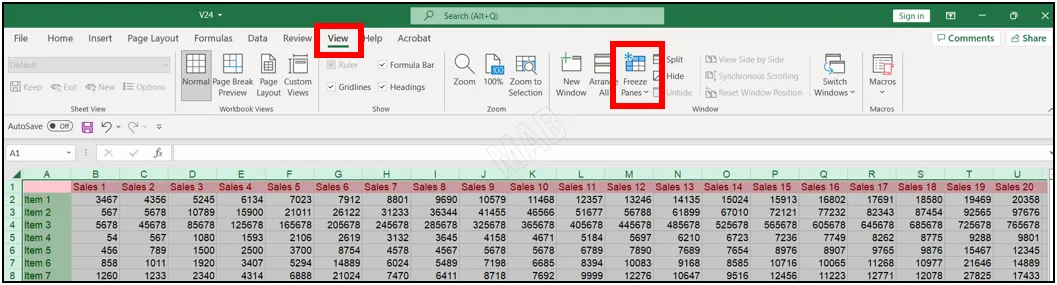
- من ” Freeze Panes ” وإذا كنا نريد تثبيت أول سطر سوف نختار ” Freeze Top Row “.
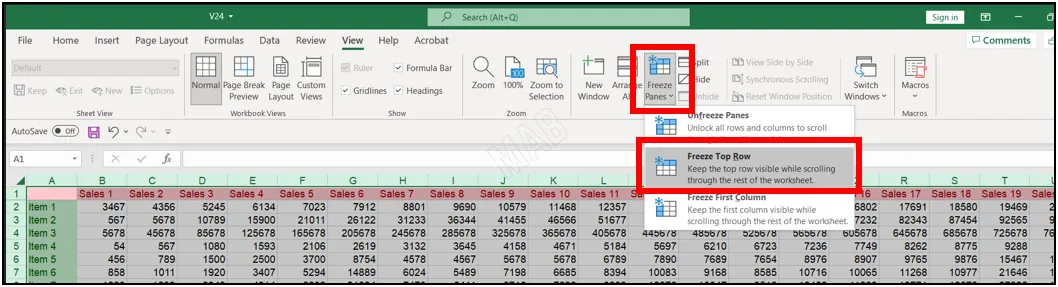
والآن عند التحريك للأسفل سوف نلاحظ أن السطر الأول يبقى ثابت.
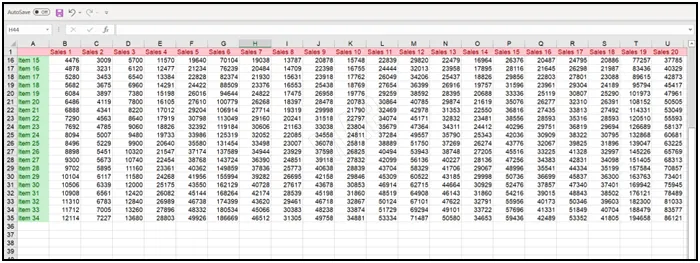
- من ” Freeze Panes ” وإذا كنا نريد تثبيت أول عمود سوف نختار ” Freeze First Column “.
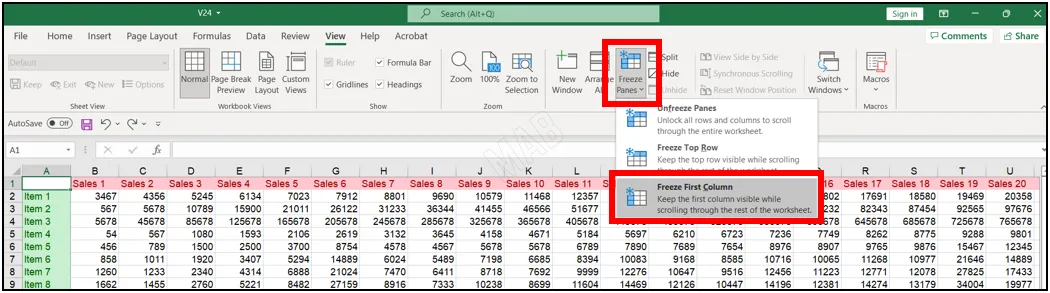
والآن عند التحريك لليمين واليسار سوف نلاحظ أن العمود الأول يبقى ثابت.
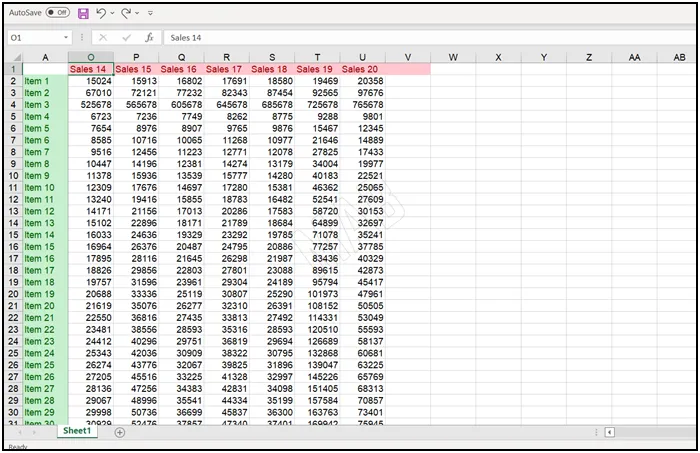
عزيزي القارئ، في حال أعجبتك المقالة لا تنسى الاشتراك بقناتنا على يوتيوب التي توفر كل جديد في مجال الدورات التدريبية التقنية والمجانية بشكل كامل.
كذلك يمكنك تصفح الموقع الخاص بنا للوصول إلى المدونة وقراءة المواضيع التقنية، أو التعرف على الدورات التدريبية التي يتيحها الموقع.
كما يمكنك الوصول إلى الدورة التدريبية كاملة “دورة الاكسل من الاساسيات وحتى الاحتراف” على يوتيوب من هنا: اضغط هنا.